Kaip perkelti failus iš „Windows“ į „iPhone“ arba „iPad“

Norite sužinoti, kaip perkelti failus iš „Windows“ į „iPhone“ arba „iPad“ įrenginius? Šis išsamus gidas padeda jums tai padaryti be vargo.
Socialinės žiniasklaidos platformose dažnai galite norėti, kad jūsų įrašai būtų matomi visiems. Tačiau kartais galite norėti, kad jūsų įrašai būtų matomi tik jūsų draugų tinklui. Panašiai kartais norėsite matyti tik tam tikrų žmonių atsakymus.
„Twitter“ pradėjo siūlyti naują funkciją, leidžiančią nurodyti, kurios paskyros gali atsakyti į vieną iš jūsų tviterių. Numatytoji parinktis leidžia visiems atkurti, kaip ir anksčiau, tačiau dabar taip pat galite nurodyti, kad atsakyti galėtų tik jūsų stebimi žmonės arba tik tie žmonės, kuriuos @paminėjote.
Šios dvi naujos parinktys leidžia sukurti konkretų pokalbį tarp nedidelės žmonių grupės, o ne stengtis sekti giją, kai atsitiktiniai žmonės atsako visą laiką.
Šį nustatymą galima įgalinti tik jūsų sukurtuose tviteriniuose pranešimuose arba kai naudojate citavimo tviterinio pranešimo funkciją, jo negalima naudoti pakartotiniams pranešimams. Šis nustatymas pasiekiamas visose naujausiose pagrindinėse „Twitter“ platformose, įskaitant žiniatinklio klientą ir „iOS“ bei „Android“ programas. Tačiau nuo 2020 m. spalio pradžios jis dar nepasiekiamas oficialiai sukurtoje „TweetDeck“ platformoje.
Kaip sukonfigūruoti, kas gali atsakyti į jūsų tviterius
Norėdami sukonfigūruoti, kas gali atsakyti į jūsų tviterius, pradėkite rašyti naują tviterį palaikomoje platformoje. Netoli teksto laukelio apačios bus maža gaublio piktograma su žodžiais „Kiekvienas gali atsakyti“. Bakstelėkite arba spustelėkite tai, priklausomai nuo platformos, ir galėsite pamatyti kitas parinktis „Žmonės, kuriuos stebite“ ir „Tik jūsų paminėti žmonės“.
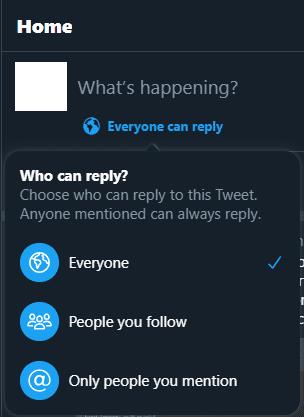
Pasirinkite, kurią paskyrų grupę norite atsakyti į jūsų tviterį.
Jei pasirinksite parinktį „Žmonės, kuriuos stebite“, tik jūsų stebimos paskyros ir visos paskyros, kurias @paminėjote, galės atsakyti į jūsų tviterį. Jei pasirinksite „Tik jūsų minimi žmonės“, atsakyti galės tik tos paskyros, kurias aiškiai paminėjote tame tviteryje.
Patarimas: šis nustatymas neturi įtakos niekam galimybei matyti, patinka ar pakartotinai skelbti jūsų tviterius, jis tik apriboja, kas gali paskelbti atsakymą.
Norite sužinoti, kaip perkelti failus iš „Windows“ į „iPhone“ arba „iPad“ įrenginius? Šis išsamus gidas padeda jums tai padaryti be vargo.
Konfigūruodami tamsų režimą Android, gausite akims malonesnę temą. Jei turite žiūrėti į telefoną tamsioje aplinkoje, greičiausiai jums reikia nuo jo nusukti akis, nes šviesus režimas vargina. Naudodami tamsų režimą „Opera“ naršyklėje Android sutaupysite energijos ir sužinosite, kaip sukonfigūruoti tamsų režimą.
Išvalykite adresų juostos URL istoriją „Firefox“ ir išlaikykite savo sesijas privačias, sekdami šiuos greitus ir paprastus veiksmus.
Pasidžiaukite savo „Zoom“ susitikimais su keliomis linksmomis filtrų galimybėmis. Pridėkite aureolę arba atrodite kaip vienaragis per savo „Zoom“ susitikimus su šiais juokingais filtrais.
Kai išgirsite žodį slapukai, galbūt pagalvosite apie šokoladinius sausainius. Bet yra ir tokių, kuriuos rasite naršyklėse, padedančių jums sklandžiai naršyti. Šiame straipsnyje sužinosite, kaip sukonfigūruoti slapukų nuostatas Opera naršyklėje Android.
Kaip įjungti skelbimų blokatorių jūsų Android įrenginyje ir maksimaliai išnaudoti invazinių skelbimų parinktį Kiwi naršyklėje.
Žinodami, kaip pakeisti „Facebook“ privatumo nustatymus telefone ar planšetėje, lengviau valdysite savo paskyrą.
Ieškoti tinkamos kortelės kišenėje ar piniginėje gali būti tikras iššūkis. Pastaraisiais metais daugelis įmonių kūrė ir pristatė bekontaktės mokėjimo sprendimus.
Daugelis naujienų straipsnių minimi „tamsusis internetas“, tačiau labai mažai tikrai kalba apie tai, kaip jį pasiekti. Tai daugiausia dėl to, kad daugelis svetainių ten talpina neteisėtą turinį.
Jei USB garsai kyla be jokios priežasties, yra keli metodai, kuriuos galite naudoti, kad atsikratytumėte šio fantominio atjungto įrenginio garso.







